Comment installer mono sur Ubuntu 18.04 et 16.04

- 4478
- 763
- Jeanne Dupont
Le projet Mono est parrainé par le Microsoft. Il s'agit d'une implémentation open source et multiplateforme de Microsoft .Cadre net. Mono prend en charge la plupart des systèmes d'exploitation modernes avec une architecture 32 bits et 64 bits. Ce tutoriel vous aidera à installer mono sur Ubuntu 18.04 et 16.04 systèmes.
Tutoriel utile:
- Comment installer le code Visual Studio sur Ubuntu
Conditions préalables
Connectez-vous au système Ubuntu avec un compte privilégié sudo.
Installez mono sur Ubuntu
Tout d'abord, installez certains packages requis et importez une clé GPG à votre système.
sudo apt install gnupg ca-certificats sudo apt-key adv - keyserver hkp: // keyserver.ubuntu.com: 80 - Recv-keys d3d831ef
Vous devez ajouter un référentiel apt fourni par l'équipe officielle du projet. Utilisez l'une des commandes suivantes pour ajouter un référentiel mono à votre système en fonction de la version Ubuntu.
### Ubuntu 18.04 lts echo "Deb https: // Télécharger.mono-project.com / repo / ubuntu stable-bionic Main "| sudo tee / etc / apt / sources.liste.d / mono-stable.Liste ### Ubuntu 16.04 lts echo "Deb https: // Télécharger.mono-project.com / repo / ubuntu stable-xenial Main "| sudo tee / etc / apt / sources.liste.d / mono-stable.liste
Une fois le référentiel ajouté. Mettez à jour le cache APT et installez des packages mono sur votre système Ubuntu.
sudo apt mise à jour sudo apt installer mono-complete mono-devel
Le en deveil mono Le package est utilisé pour compiler le code. Le mono-complet Le package est utilisé pour tout installer sur le système.
Vérifier la version mono
Une fois l'installation terminée sur votre système. Vérifions la version mono installée à l'aide de la commande suivante.
mono --version
Sortir:
MONO JIT Compiler version 6.8.0.105 (Tarball mar 4 février 21:20:20 UTC 2020) Copyright (C) 2002-2014 Novell, Inc, Xamarin Inc et contributeurs. www.mono-project.com TLS: __Thread Sigsegv: Altstack Notifications: Epoll Architecture: AMD64 Désactivé: None Misc: SoftDebug Interprète: Oui LLVM: Oui (610) Suspende: Hybrid GC: SGEN (concurrent par défaut)
Exemple d'exemple avec mono
Comme vous avez installé mono sur votre système Ubuntu. Créez un exemple de programme C # pour fonctionner avec mono. Créer un accueil.Fichier CS et modifier dans votre éditeur de texte préféré.
Vim bienvenue.CS
Ajouter la valeur ci-dessous dans le fichier.
Utilisation du système; classe publique Welcome public static void main (String [] args) console.Writeline ("Bienvenue à Tecadmin.filet");| 123456789 | Utilisation du système; classe publique Welcome public static void main (String [] args) console.Writeline ("Bienvenue à Tecadmin.filet"); |
Enregistrer le fichier et le fermer. Puis compilez le programme C # avec le compilateur C # à l'aide de la commande ci-dessous.
CSC bienvenue.CS
Une fois la compilation terminée avec succès, elle créera un fichier EXE dans le répertoire local avec le même nom que le script. Dans ce cas, un accueil.Le fichier EXE est généré dans mon répertoire local.
Définissez l'autorisation d'exercice, puis exécutez le programme
chmod + x bienvenue.exe ./Accueillir.exe
Vous verrez la sortie comme la capture d'écran ci-dessous:
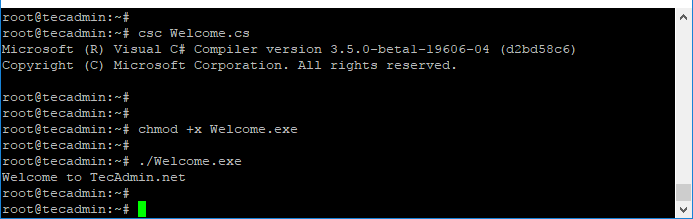
Tout cela, vous avez réussi à installer mono sur votre système Ubuntu. Ensuite, vous pouvez être rendu pour installer le code Visual Studio sur Ubuntu.
- « Comment créer des commandes de raccourci à l'aide d'alias dans Linux
- Comment configurer, cryptant SSL avec Apache sur Fedora »

